基本画面について
パネルにコンテンツフォルダーや番組を表示する「スケジュール」を管理します。
スケジュールグループ管理エリアのスケジュールグループ名をクリックすると、そのスケジュールグループに属するスケジュールがスケジュール管理エリアに表示されます。
スケジュール管理画面では、下記項目の ![]() または
または ![]() または
または ![]() をクリックすることで、並び替えが可能です。
をクリックすることで、並び替えが可能です。
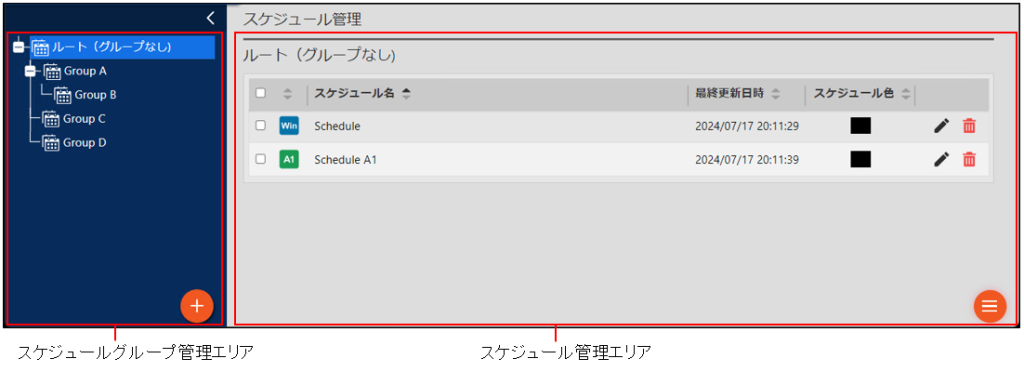
スケジュールグループを管理する
スケジュールグループ管理エリア
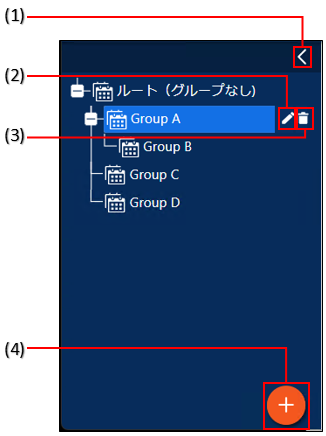
(1) 折りたたみボタン
メニューを折りたたみます。
(2) 編集ボタン
スケジュールグループの登録情報を編集します。
(3) 削除ボタン
スケジュールグループを削除します。
(4) 追加ボタン
スケジュールグループを追加します。
スケジュールグループを作成する
1 スケジュールグループ管理エリアの ![]() をクリックする。
をクリックする。
スケジュールグループ作成画面が表示されます。
2 各項目を入力する。
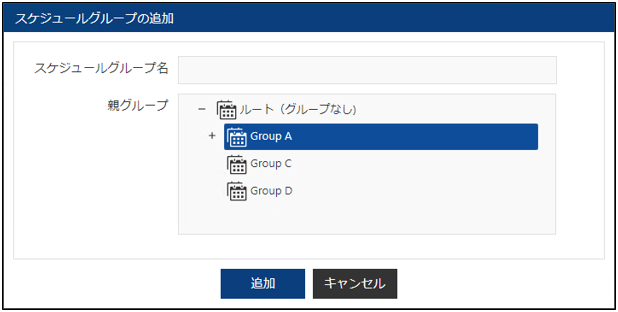
| 項目名 | 説明 |
| スケジュールグループ名(必須) | グループの名称です。 |
| 親グループ(必須) | 属するフォルダーを設定します。 |
3 [追加]をクリックする。
スケジュールを管理する
スケジュール管理エリア
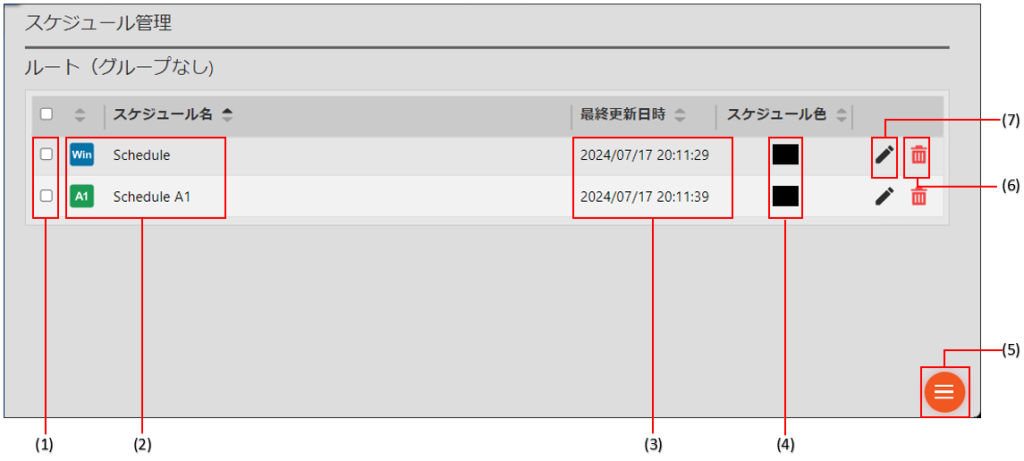
(1) チェックボックス
複数のスケジュールを移動/ 削除するときに使用します。
(2) スケジュール名
スケジュール名とプレーヤータイプを表示します。
(3) 最終更新日時
スケジュールが更新された日時を表示します。
(4) スケジュール色
スケジュールに設定した色を表示します。
(5) メニューボタン
新規にスケジュールを追加、または スケジュールを一括削除するときに使用します。
一括削除は、リストのチェックボックスにチェックを入れて [削除] をクリックします。
(6) 編集ボタン
スケジュール作成エリアを表示します。![]()
スケジュール作成エリアでスケジュールを編集できます。
(7) 削除ボタン
スケジュールを削除します。
